Opdateringer er uden tvivl den vigtigste del af Windows 10. Microsoft frigiver konstant nye funktioner, forbedringer og fejlrettelser gennem Windows Update, hvilket er vigtigt for at køre systemet. Men opdateringer tager nogle gange meget tid at installere, især nye builds til Windows 10 Preview, og det er derfor, nogle brugere finder dem irriterende.
Dette var et så stort problem, at nogle brugere endda undgik at installere opdateringer. Microsoft genkendte imidlertid problemet, så det introducerede et par muligheder, der giver brugerne mulighed for at vælge, hvornår opdateringer installeres på deres computere og undgå arbejdsforstyrrelser.
Sådan installeres Windows 10-opdateringer, når du ikke arbejder
Som vi sagde, er der et par muligheder, der giver dig mulighed for at undgå al mulig ubehag ved installation af Windows-opdateringer. Hvis du indstiller alt rigtigt, behøver du ikke at tackle overraskende opdateringer igen.
Mulighed 1 - Indstil aktive timer
Den første mulighed er "Aktive timer", som giver dig mulighed for at indstille et bestemt tidspunkt, når du bruger din computer, og Windows installerer ikke nogen opdateringer i denne periode. For at indstille aktive timer på din Windows 10-pc skal du gøre følgende:
- Åbn Indstillinger
- Gå til Opdateringer og sikkerhed> Windows Update
- Gå til Skift aktive timer
- Indstil starttid og sluttid
- Tryk på Gem
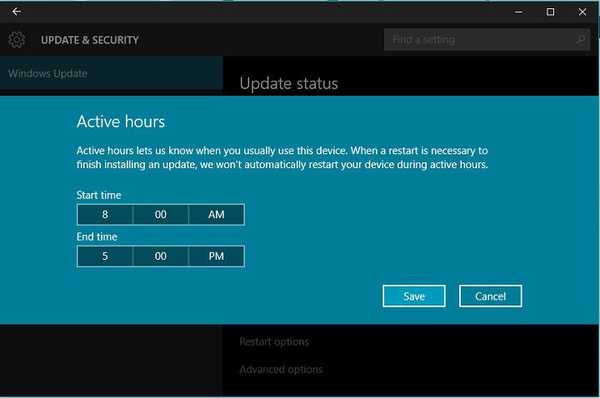
Når du har indstillet dine aktive timer, installerer Windows 10 ikke nogen opdateringer, når du bruger din computer. Alle opdateringer downloades normalt, men computeren genstarter ikke, så dit arbejde bliver ikke afbrudt.
Siden den seneste Windows 10 Mobile Insider Preview-version er denne mulighed også tilgængelig på Windows 10 Mobile. Så hvis du ikke vil have, at din enhed skal installere nye builds, mens du bruger den, skal du bare indstille aktive timer, så har du ingen problemer. For at finde ud af, hvordan du indstiller aktive timer på Windows 10 Mobile, skal du tjekke denne artikel.
Mulighed 2 - Indstil en bestemt genstartstid
En anden mulighed, der måske er endnu mere effektiv end at indstille aktive timer, er muligheden for at indstille den nøjagtige genstartstid for din computer. Så hvis du bemærkede, at en ny opdatering er tilgængelig, kan du planlægge og indstille Windows 10 til at installere opdateringen, når du vil have den. For at indstille en bestemt genstartstid skal du gøre følgende:
- Åbn Indstillinger
- Gå til Opdateringer og sikkerhed> Windows Update
- Åbn genstartmuligheder
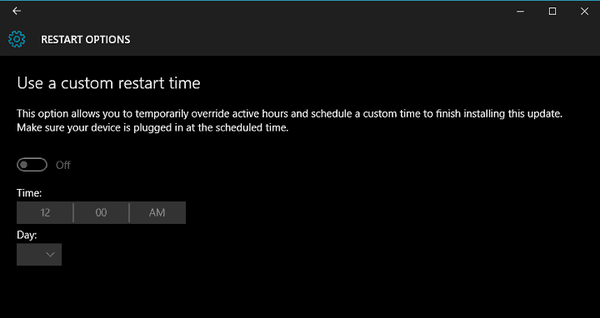
- Tænd for indstillingen
- Indstil et bestemt tidspunkt og en bestemt dato, når du vil have din computer til at afslutte installationen af opdateringer
Denne metode er mere kraftfuld end aktive timer, så hvis genstartstiden, du indstiller, er i konflikt med dine aktive timer, vil Windows færdiginstallere opdateringer og genstarte din computer alligevel.
Disse muligheder er i øjeblikket kun tilgængelige for brugere af Windows 10 Preview, da almindelige brugere endnu ikke har modtaget det. Dette bør dog ikke være et problem for almindelige brugere, da de fleste af Windows 10-opdateringer er kumulative, så din computer genstarter ikke automatisk. Vi forventer muligheden for at indstille aktive timer for at ankomme til alle Windows 10-brugere med jubilæumsopdateringen til Windows 10.
Vi håber, at du efter læsning af denne artikel ikke længere har problemet med overraskende opdateringer. Hvis du har spørgsmål, så lad os det vide i kommentarerne.
var denne side hjælpsom? Ja Nej Tak for at fortælle os! Du kan også hjælpe os ved at give en anmeldelse på MyWOT eller Trustpillot. Få mest muligt ud af din teknologi med vores daglige tip Fortæl os hvorfor! Ikke nok detaljer Svært at forstå Andet Indsend- windows 10
 Friendoffriends
Friendoffriends



